ASUS NAS-M25
Введение
На российском рынке присутствует тройка лидеров, производящих сетевые хранилища, предназначенные для различных областей применения: Synology, Thecus и QNAP. Не так давно на этот рынок начала продвижение компания ASUS – известный производитель комплектующих для персональных компьютеров, ноутбуков и сетевого оборудования. Первый пробный шар – NAS-M25 и Home Server TS Mini – были представлены на международной выставке CeBit 2010. Сегодня вниманию наших читателей мы представляем обзор и тестирование первого из них, - ASUS NAS-M25. Скорей приступим!

Внешний вид
ASUS NAS-M25 выполнен в белом пластиковом корпусе со скруглёнными углами и слегка выступающими нижней и верхней деками. Геометрические размеры устройства составляют 210*128*105 мм. Верхняя и боковые стороны ничем не примечательны.

На лицевой панели размещается название производителя, разъём для подключения USB-устройств, кнопка включения/выключения и копирования данных с USB-накопителей, а также световые индикаторы работы устройства и активности дисков и сети. Через некоторое время передняя крышка незначительно разбалтывается, наблюдается небольшой люфт при открывании/закрывании, конечно же, на функционировании устройства это не сказывается, но общее впечатление ухудшается.

На задней панели размещены два USB-разъёма и один для подачи питания, порт Gigabit Ethernet, а также утопленная кнопка Reset для сброса пользовательских настроек. Также стоит отметить, что в NAS-M25 используется внешний блок питания, подающий два напряжения +5 и +12 В с силой тока 3 А. Сам блок питания оснащён стандартной розеткой IEC 320 C14, что позволит без проблем подключить его к источнику бесперебойного питания. Также здесь размещается вентилятор 40 мм для охлаждения жёстких дисков. На наш взгляд, использование вентилятор такого размера является недостатком, так как со временем это приведёт к существенному увеличению производимого им шума.

На днище хранилища расположены четыре белых резиновых ножки для размещения устройства на столе. Монтаж NAS-M25 в стойку без специальных полок не предусмотрен. Краткая информация о модели представлена на наклейке, размещённой в центре днища. Также здесь находится защёлка, позволяющая снимать лицевую панель устройства.

Беглый осмотр NAS-M25 снаружи завершён, заглянем теперь внутрь.
Аппаратная платформа
Сетевое хранилище ASUS NAS-M25 построено на базе двух тёмных текстолитовых плат, причём одна из них является просто переходником для подключения жёстких дисков. Подключение производится к двум разъёмам PCI-E, размещённым на основной плате.


Основные элементы второй платы размещены с одной стороны. В качестве процессора использован гигагерцовый Marvell 88F6-B1A2 семейства Feroceon, которые довольно часто используется и конкурентами, например, QNAP и Synology. NAS-M25 оснащён 128 Мбайтами флеш-памяти Samsung K9F1G08U0B-PCB0 и 512 Мбайтами оперативной памяти DDR2 (четыре чипа Samsung K4T1G084QE по 128 Мбайт). Контроллер USB2.0 – чип NEC 720114. Функции контроллера Gigabit Ethernet здесь выполняет Marvell Alaska 88E1116R, а преобразователя – Delta LFE9203.


С аппаратной начинкой разобрались, рассмотрим теперь программные возможности хранилища.
Обновление прошивки
Статья была уже полностью закончена, когда к нам от производителя пришла новая версия микропрограммного обеспечения, поэтому мы решили познакомить пользователей с несложной процедурой обновления прошивки, производимой с помощью пункта Прошивка группы Техобслуживание. Требуется лишь указать файл с новым образом системы и нажать кнопку Применить.
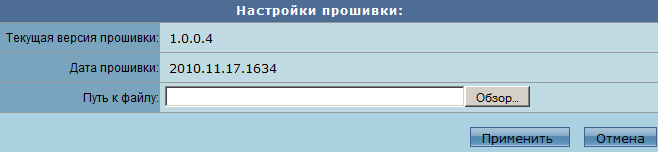



Вся процедура обновления занимает не более пяти минут и отличается от аналогичных процессов для оборудования ASUS лишь объёмом файла с образом прошивки, здесь он имеет объём 18.9 Мбайт. Единственное о чём следует помнить, - после обновления микропрограммного обеспечения необходимо сбросить пользовательские настройки и сконфигурировать ASUS NAS-M25 заново.
Обзор веб-интерфейса
Сетевое хранилище ASUS NAS-M25 имеет IP-адрес 192.168.1.1, по которому и требуется обратиться с помощью любого браузера. Логин и пароль по умолчанию установлены в admin и admin. Веб-интерфейс доступен на английском, чешском, немецком, французском, итальянском, польском, русском и китайском языках.

Пользователю по умолчанию доступны только следующие кнопки: Управление центр и Twonky UPnP сервер, установка дополнительных компонент расширяет функциональность хранилища. Кратко рассмотрим возможности каждой из этих кнопок.
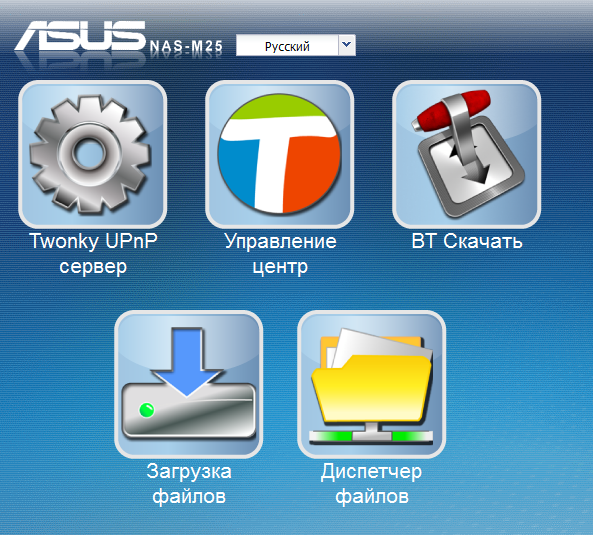
Изменение параметров работы устройства производится с помощью Управление центр, доступ к настройкам можно получить с помощью расположенного слева меню.
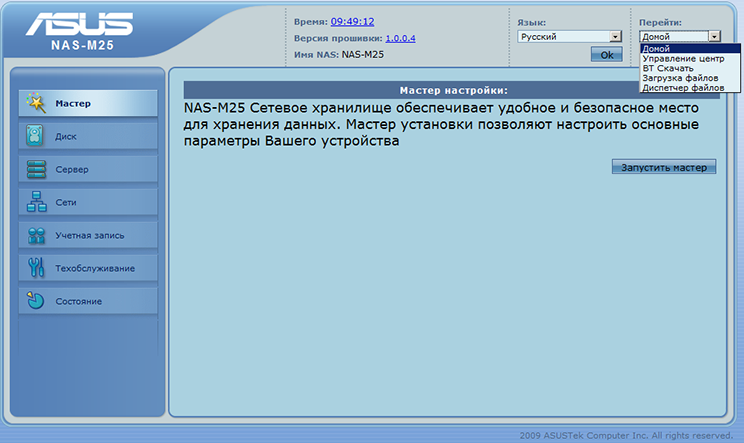
Группа Диск содержит подпункты Состояние диска, Конфигур. диска и Дисковые утилиты. Управление питанием дисков производится с помощью подпункта Управлен. питанием группы Техобслуживание. Первый из подпунктов позволяет получить информацию об установленных жёстких дисках и параметрах RAID-массива. Выбор типа массива и файловой системы производятся в подпункте Конфигур. диска. Здесь же можно указать, следует ли устройству автоматически восстанавливать информацию в случае отказа одного из жёстких дисков в массиве RAID1.
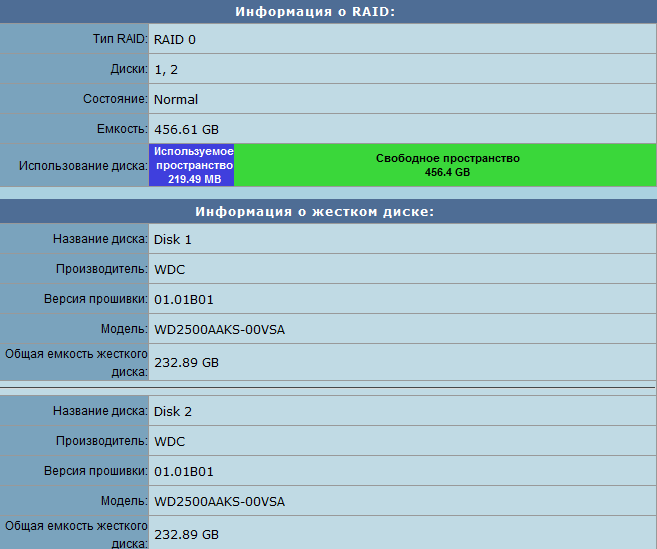
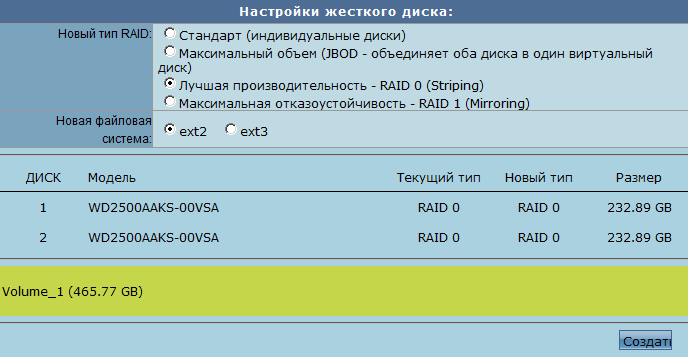
Произвести диагностику и форматирование дисков можно с помощью подпункта Дисковые утилиты, а в подпункте Управлен. питанием – указать время неактивности, через которое NAS-M25 отключит жёсткие диски для экономии электроэнергии.

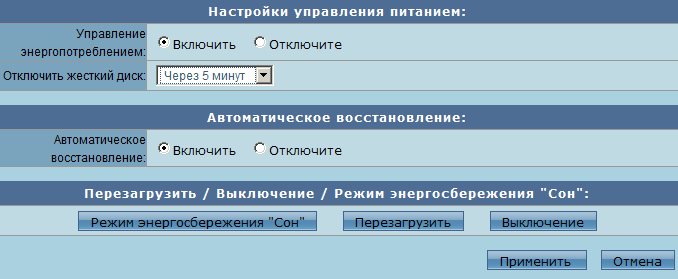
В группе Сервер собраны следующие подпункты: Сервер Samba, FTP Server, DHCP-сервер, NFS сервер, iTunes сервер и Сервер печати, позволяющие настроить соответствующие сервисы.
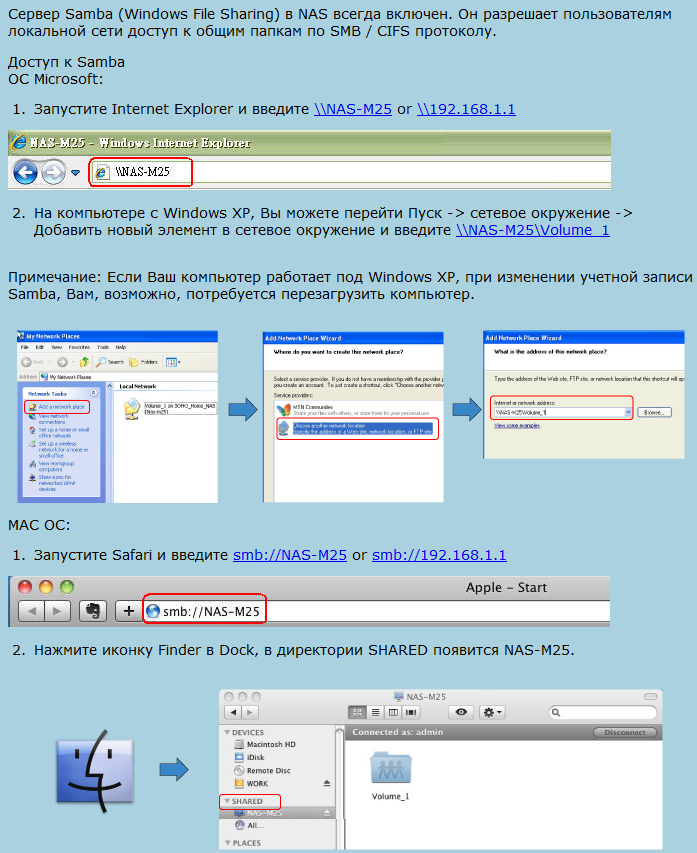

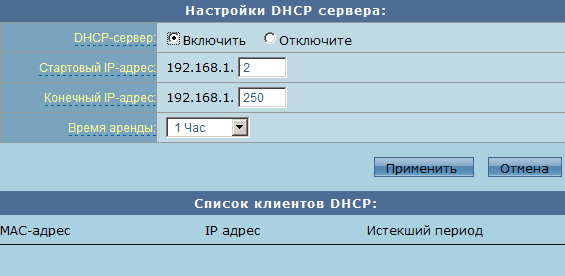
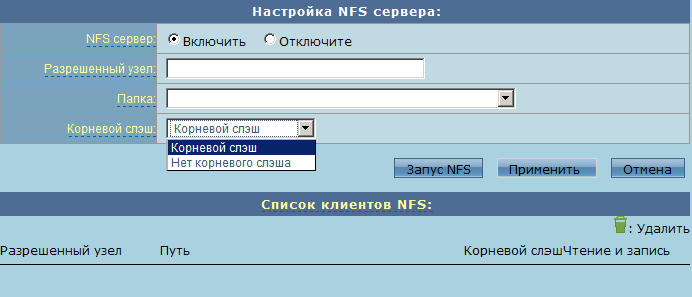
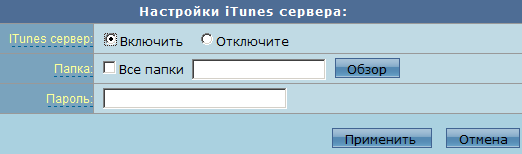
ASUS NAS-M25 позволяет работать с Jumbo-кадрами, размер которых настраивается в пункте LAN группы Сети. Здесь же можно заставить устройство получать IP-параметры автоматически, либо задать их вручную.
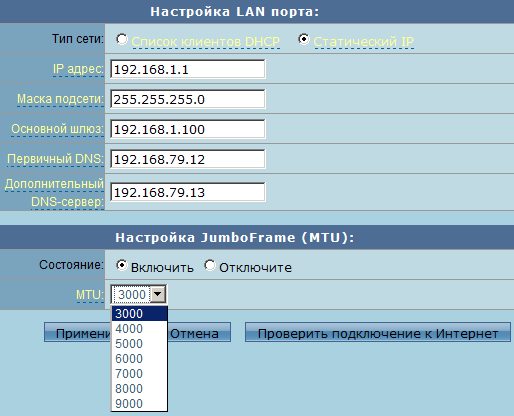
Второй пункт Сетевая группа позволяет настроить параметры взаимодействия NAS-M25 с локальной группой или Active Directory.
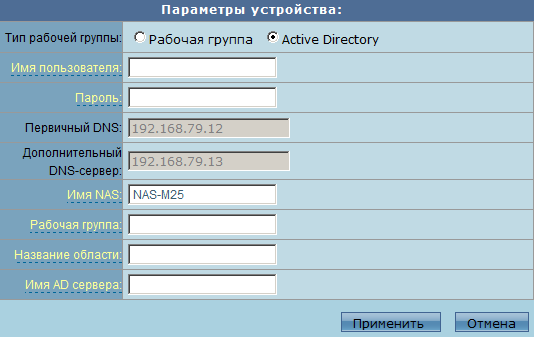
Подпункты группы Учётная запись предоставляют средства управления пользователями, их группами, правами доступа и ограничениями.
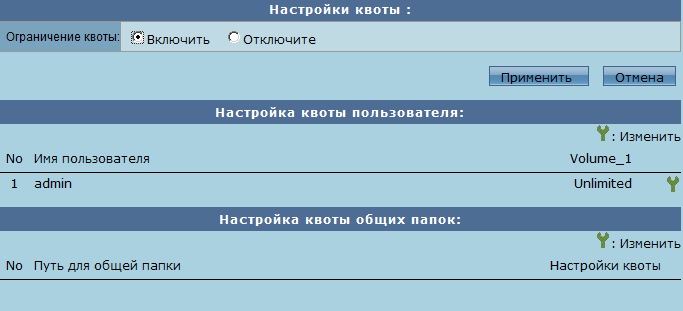
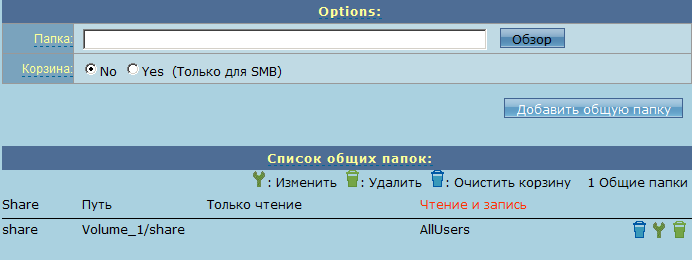
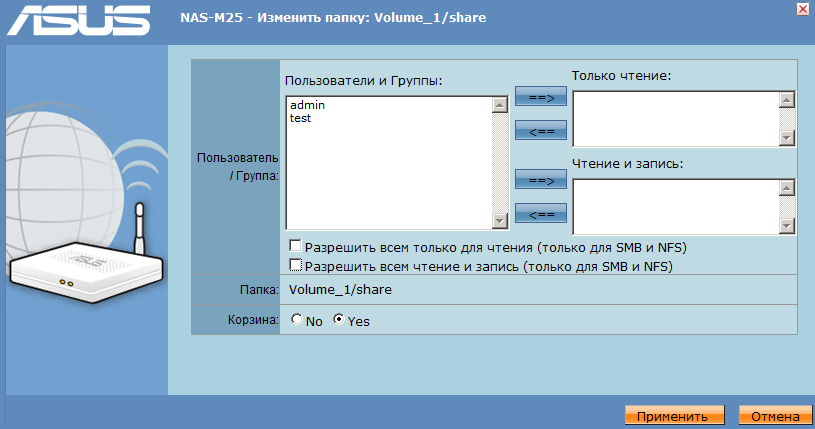
В группе Техобслуживание собраны обычные рутинные возможности синхронизации времени, сохранения/восстановления/сброса пользовательских настроек, изменения пароля администратора, обновления прошивки, настройки оповещений о перегреве хранилища и прочем.
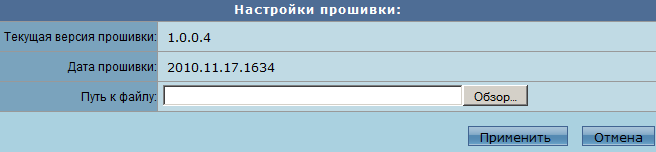
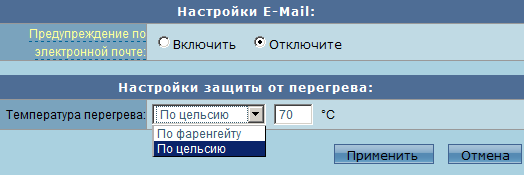

Сведения о температуре устройства и жёстких дисках, статусах дисков, IP-параметрах, состоянии принтера; а также журнальная информация собрана в группе Состояние.
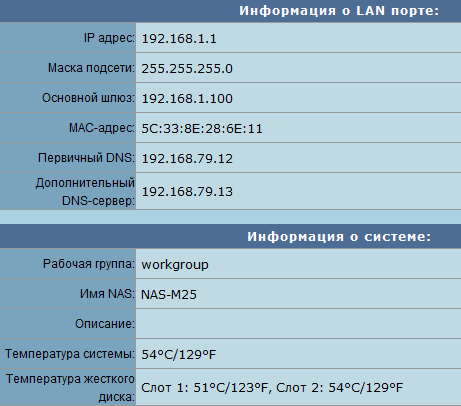

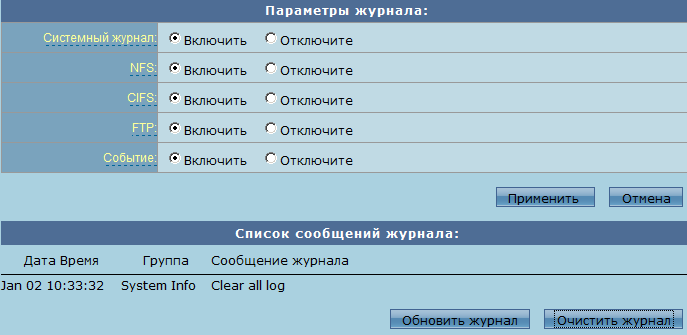
Кроме доступных по умолчанию служб, управление которыми производится с помощью раздела Управление центр, ASUS NAS-M25 позволяет дополнительно установить пакеты расширения в разделе IPKG. На момент написания статьи в автоматическом режиме допускалось установить лишь одно расширение – phpMyAdmin. Для автоматической установки пакетов требуется подключить хранилище к сети интернет, выбрать интересующий пакет расширений и нажать кнопку Install.
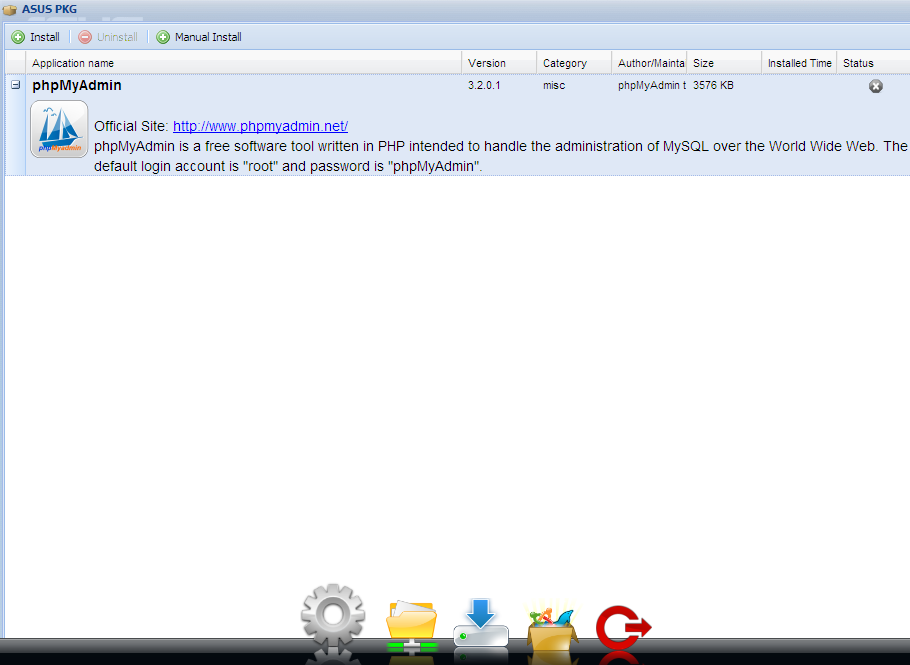
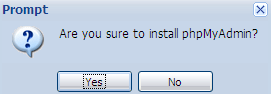
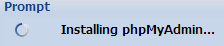

Если установка прошла успешно, то в поле Status будет отображён соответствующий знак.

В тех случаях, когда доступ хранилища в интернет не возможен, установить дополнительные пакеты возможно и вручную, выбрав соответствующий файл.

Для установленного нами приложения на стартовой страничке NAS-M25 появился новый значок, позволяющий перейти к настройкам phpMyAdmin. Изучение возможностей предоставляемых пакетом выходит далеко за рамки нашей статьи, поэтому мы совсем не станем углубляться в веб-интерфейс phpMyAdmin. Укажем лишь, что для получения доступа к параметрам пакета, требуется ввести логин и пароль, которые указаны в файле status, расположенном в каталоге Volume_1\.ipkg-modules\tmp\ipkg\packages\ipkg, и по умолчанию равны root и phpMyAdmin, соответственно.
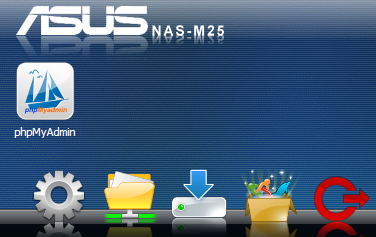
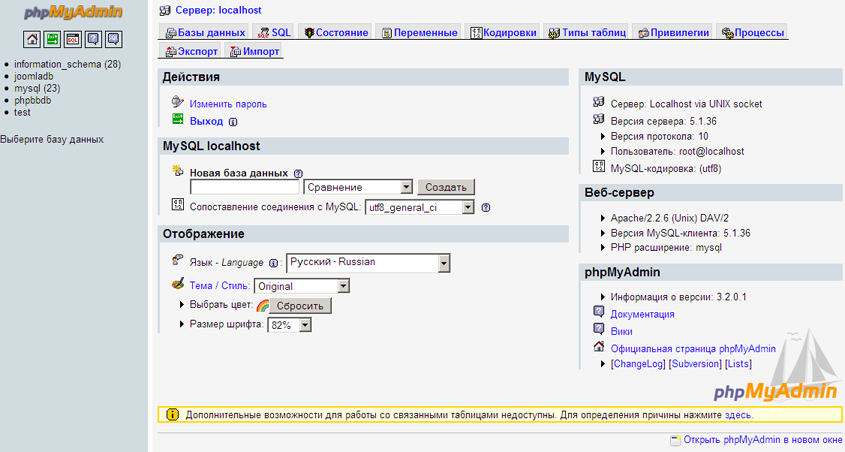
Следует отметить, что описанные выше процедуры установки пакетов расширения, относятся к прошивке версии 1.0.0.3. В версии 1.0.0.4 установка производится только вручную с помощью пункта Software Add-ins группы Техобслуживание. Вместе с прошивкой 1.0.0.4 к нам попали и пакеты расширений для ручной установки. Сам процесс установки прост, - требуется лишь указать нужный файл в пункте Software Add-ins группы Техобслуживание и нажать Применить.


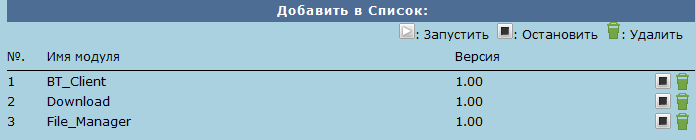
Ещё одним не менее интересным разделом веб-интерфейса является Download Master, позволяющий начинать загрузку по протоколам HTTP, FTP или BT с помощью самого веб-интерфейса, то есть без привлечения дополнительного программного обеспечения, как это было с предыдущими продуктами ASUS. На момент написания статьи для NAS-M25 такое программное обеспечение даже ещё не было доступно пользователям, и нам неизвестно, будет ли доступно вообще. В качестве эксперимента мы установили пакет утилит для RT-N16 версии 4089 и запустили Download Master из этого пакета, так как к нашей тестовой сети в этот момент был подключен ещё и ASUS RT-N16. Поисковый модуль, входящий в состав DM, обнаружил оба устройства, мы подключились к NAS-M25, хотя производитель категорически не рекомендует так делать.
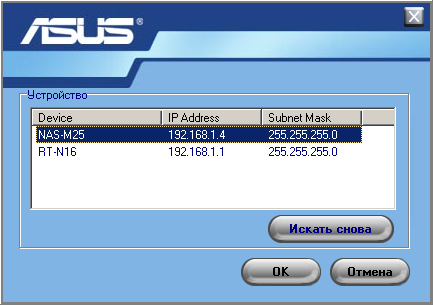
Мы успешно добавили закачку с помощью утилиты Download Master, установленной на тестовом компьютере, и, перейдя к DM встроенному в веб-интерфейс, также убедились в существовании и выполнении заданной ранее закачки.
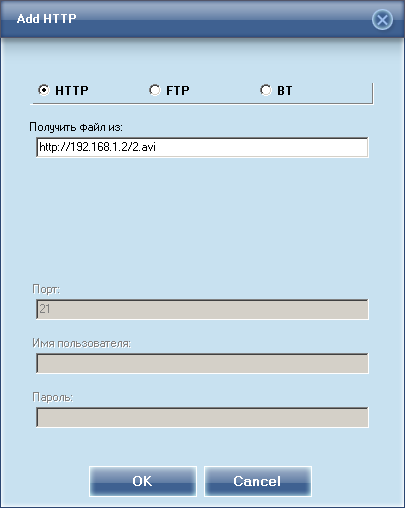

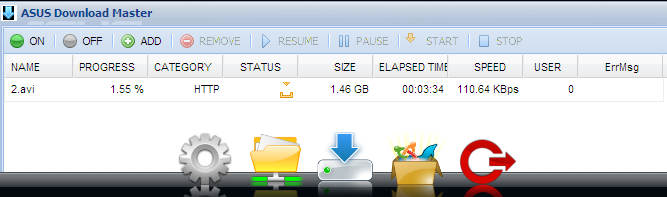
Хотелось бы также отметить, что хранилище может быть обнаружено в сети с помощью программы Device Discovery, входящей в набор утилит, разработанный для других сетевых устройств компании ASUS.

Краткий обзор веб-интерфейса ASUS NAS-M25 мы на этом завершаем и переходим к изучению интерфейса командной строки.
Интерфейс командной строки
ASUS NAS-M25 не предоставляет доступ для своей настройки по протоколу Telnet, правда есть одно маленькое «но»: сразу после загрузки такой доступ на несколько минут всё же появляется. Прекращение такого доступа происходит как при наличии активности по протоколу telnet, так и при отсутствии оной. При обращении к хранилищу логин и пароль не запрашиваются, что, на наш взгляд, существенно облегчает вероятному злоумышленнику задачу взлома. Естественно, мы попытались разобраться в причинах прекращения доступа по telnet. Всё оказалось достаточно просто: при загрузке NAS-M25 запускается процесс product_test с параметрами «short_terms_telnet 180», который спустя три минуты и убивает демон telnet. Обнаружить PID такого процесса можно в выводе команды ps. Дальше требуется лишь убить его командой kill pid для того, чтобы telnet-доступ не прекращался.
# ps
PID USER VSZ STAT COMMAND
1 root 1948 S init
2 root 0 SW< [kthreadd]
3 root 0 SWN [ksoftirqd/0]
4 root 0 SW< [events/0]
5 root 0 SW< [khelper]
40 root 0 SW< [kblockd/0]
43 root 0 SW< [khubd]
57 root 0 SW [crypto]
58 root 0 SW [crypto_ret]
63 root 0 SW [pdflush]
64 root 0 SW [pdflush]
65 root 0 SW< [kswapd0]
66 root 0 SW< [aio/0]
221 root 0 SW< [scsi_eh_0]
222 root 0 SW< [scsi_eh_1]
241 root 0 SW< [mtdblockd]
296 root 0 SW< [kcryptd/0]
302 root 0 SWN [jffs2_gcd_mtd4]
313 root 0 SW< [loop0]
329 root 2332 S xmldb -n config
353 root 1504 S dhcp_handler
425 root 0 SW< [kjournald]
432 root 0 SW< [md0_raid1]
453 root 2356 S polling_disks
454 root 1960 S polling_smart
460 root 18828 S logdb
495 root 1680 S fancontrold
497 root 1508 S ubutton
503 root 1948 S sh /var/run/http-loop.sh
513 root 1844 S op_server -f lan1 -i 0 19 0
536 root 7900 S mathopd -f /var/tmp/httpd.cfg
554 root 1940 S matrixtunnel -A /etc/privkey.pem -p /etc/privkey.key
564 root 1628 S /usr/sbin/usbd -p 3 -n 3 -f 2
621 root 2192 S crond
646 root 11436 S smbd -D
655 root 11436 S smbd -D
656 root 8276 S nmbd -D
664 root 1760 S mDNSResponderPosix -b -f /etc/mdnsresponder.conf
711 root 1952 R telnetd -l /bin/ash
717 root 2868 S infosvr eth0
718 root 2836 S btnsetup
719 root 1952 S -/bin/sh
721 root 1720 S /web/TwonkyVision/twonkymedia -D -inifile /system/cfg
722 root 28128 S /web/TwonkyVision/twonkymediaserver -D -inifile /syst
1643 root 1560 S product_test short_terms_telnet 180
23941 root 1952 S /bin/ash
23954 root 2024 R ps
Рассмотрим теперь возможности командной строки хранилища подробнее. Традиционно для сетевых устройств ASUS в системе установлен Busybox.
# busybox
BusyBox v1.12.3 (2010-08-25 07:08:55 CST) multi-call binary
Copyright (C) 1998-2008 Erik Andersen, Rob Landley, Denys Vlasenko
and others. Licensed under GPLv2.
See source distribution for full notice.
Usage: busybox [function] [arguments]...
or: function [arguments]...
BusyBox is a multi-call binary that combines many common Unix
utilities into a single executable. Most people will create a
link to busybox for each function they wish to use and BusyBox
will act like whatever it was invoked as!
Currently defined functions:
arping, ash, awk, basename, brctl, cat, chgrp, chmod, chown, cp, crond, crontab, date, dd, depmod, df,
dhcprelay, dmesg, du, dumpleases, echo, egrep, env, ether-wake, expr, false, fdisk, fgrep, find, free,
fuser, grep, gunzip, gzip, halt, head, hostname, hwclock, id, ifconfig, init, insmod, kill, killall, killall5,
linuxrc, ln, ls, lsmod, mkdir, mknod, mkswap, more, mount, mv, netstat, nice, nmeter, pidof, ping, poweroff,
ps, pwd, rdate, rdev, reboot, renice, rm, rmdir, rmmod, route, sed, sh, sleep, swapoff, swapon, sync, tail,
tar, taskset, tcpsvd, telnetd, top, touch, true, udhcpc, udhcpd, udpsvd, umount, uname, uptime, vi, wc,
xargs, zcat
Посмотрим, какие команды доступны в каталогах /bin, /sbin, /usr/bin и /usr/sbin. Очень порадовало наличие редактора vi, теперь текстовые файлы можно будет править прямо на самом хранилище, а также top для просмотра списка активных процессов.
# ls /bin
[ egrep md5sum stop_squash.sh
addgroup env mesg stty
adduser expr mkdir submit
arping false mknod swapoff
ash fdisk mkswap swapon
atp fgrep more sync
autoip find mount tail
awk flash_erase mtd_debug tar
basename flash_eraseall mv telnetd
busybox free nanddump test
cat fuser nandtest tinylogin
check_shutdown_status.sh goweb nandwrite top
chgrp grep nice touch
chmod gunzip passwd transmission-daemon
chown gzip pidof transmission-remote
cmp head ping true
copy_web_page.sh hostname ps tty
cp hw_ctl.sh pwd umount
crontab hwclock rdate uname
cut id renice usleep
date insmod restart_matrixtunnel.sh vi
delgroup kill rm wc
deluser killall rmdir xargs
df ln rmmod xgi
dmesg login run-transmission-queue.sh xmldb
du ls sed xmldbc
dualimg lsmod sh
dumpleases mathopd shutdown_cpu.sh
echo matrixtunnel sleep
# ls /sbin
crond getty ifconfig modprobe reboot udhcpc
dumpleases hotplug init poweroff route udhcpd
# ls /usr/bin
ScanMedia fwUpdate_boot.sh nfs_server.sh raid_delete smartctl
UpdateDB_Daemon gpasswd nfs_service raid_migrate smb
UpdateDB_Daemon_I hdd_test.sh nmbd raid_recover smb_krb5_cfg_modify
UpdateMediaDB infosvr ntpdate raid_reformat smbclient
afpc inotify_Dir openssl raid_remove_disks smbd
apkg inotify_USB parted raid_remove_mirror smbpasswd
arpscan inotify_iTune phy_ctl raid_restore testusb
blkid inotify_uPNP polling_disks raid_scandisk twonky_conf
btnsetup kinit polling_smart raid_update_info ubutton
cpu_ctl log_modules.sh portmap repquota udhcpd_setting
devctl logdb portmap.sh resize2fs upnpc-static
dhcp_handler logtest powermgmt rnl usb_esata_backup
disk_fail lpd product_test rpc.mountd usbdisk_test.sh
dumpe2fs mDNSResponderPosix pure-ftpd rpc.nfsd version_check
e2fsck mke2fs quotacheck rsync wbinfo
email ms_PathChk quotaoff rsync_conf web_system
esata_pattern msmtp quotaon samba winbindd
esata_umount mt-daapd raid_add_disks setquota
exportfs mutt raid_append_mirror sleep_now.sh
ez-ipupdate net raid_config smart_update_db
fwUpdate nfs.sh raid_create smart_update_info
# ls /usr/sbin
db_update lpd_control op_server upscheck usbd usbdisk_out
ddns-start lpq_control test-lan upsd usbdisk_copy zoneinfo
fancontrold mdadm upscan upsdrvctl usbdisk_in
Перейдём теперь в каталог /proc и посмотрим, какие файлы здесь размещены, а также выясним версию операционной системы, время её работы и среднюю загруженность, получим информацию об установленном процессоре.
# pwd
/proc
# ls
1 426 57 773 driver misc sys
2 43 58 774 execdomains modules sysvipc
2031 433 63 775 filesystems mounts timer_list
221 454 64 777 fs mtd tty
222 455 648 880 interrupts mv_xor uptime
241 461 65 board_type iomem net version
296 496 66 buddyinfo ioports partitions vmstat
3 498 662 bus irq resource_dump zoneinfo
302 5 689 cmdline kallsyms scsi
313 504 692 cpu kmsg self
329 513 699 cpuinfo loadavg slabinfo
354 537 707 crypto locks soc_type
4 548 758 devices mdstat stat
40 567 770 diskstats meminfo swaps
# cat version
Linux version 2.6.22.18 (Этот адрес электронной почты защищён от спам-ботов. У вас должен быть включен JavaScript для просмотра.) (gcc version 4.2.1) #1 Mon Aug 16 12:10:49 CST 2010
# cat uptime
790.78 766.93
# cat loadavg
0.00 0.00 0.00 2/88 2279
# cat cpuinfo
Processor : ARM926EJ-S rev 1 (v5l)
BogoMIPS : 1196.03
Features : swp half thumb fastmult edsp
CPU implementer : 0x56
CPU architecture: 5TE
CPU variant : 0x2
CPU part : 0x131
CPU revision : 1
Cache type : write-back
Cache clean : cp15 c7 ops
Cache lockdown : format C
Cache format : Harvard
I size : 16384
I assoc : 4
I line length : 32
I sets : 128
D size : 16384
D assoc : 4
D line length : 32
D sets : 128
Hardware : Feroceon-KW
Revision : 0000
Serial : 0000000000000000
Ну, и напоследок хотелось бы рассказать о том, как управлять светодиодами на передней панели NAS-M25. Знание это абсолютно бесполезное, но ради развлечения может пригодиться. Включение/отключение, а также режим работы каждой из лампочек контролируется с помощью команды cpu_ctl.
# cpu_ctl
Usage:
cpu_ctl read #offset(hex)
cpu_ctl write #offset(hex) #value(hex)
cpu_ctl func_state
cpu_ctl fan_state
cpu_ctl fan_high
cpu_ctl fan_low
cpu_ctl fan_stop
cpu_ctl udbg [0|1]
cpu_ctl factor_state
cpu_ctl get_temp
cpu_ctl test_temper
cpu_ctl power_ctrl
cpu_ctl hdd0_led [0 | 1 | 2 | 3| 4] (Off | Green | Red | Blue | Red blink)
cpu_ctl hdd1_led [0 | 1 | 2 | 3| 4]
cpu_ctl usb_led [0 | 1 | 2 ] (Off | On | blink)
cpu_ctl ac_pwr_loss [0 | 1] (Off | On)
cpu_ctl pwr_led_blink [0 | 1] (solid | blink)
cpu_ctl usblp_status
Беглый обзор возможностей интерфейса командной строки на этом завершён.
Тестирование
Первое, с чего мы обычно начинаем раздел тестирования, - установление времени загрузки устройства, под которым мы понимаем интервал времени между моментом подачи питания до момента возвращения первого эхо-ответа по протоколу ICMP. ASUS NAS-M25 загружается за 49 секунд, что, на наш взгляд, является хорошим показателем. Также были произведены измерения времени выключения (интервал с момента подачи команды выключения из веб-интерфейса до момента полного отключения хранилища), NAS-M25 выключается в среднем за 18 секунд.
Вторым тестом стала проверка защищённости устройства с помощью сканера сетевой безопасности Positive Technologies XSpider 7.7 (Demo build 3100). Всего было обнаружено девять открытых портов: TCP-21 (FTP), TCP-80 (HTTP), UDP-137 (NetBIOS Name), TCP-139 (NetBIOS Samba), TCP-443 (HTTP SSL), TCP-445 (Microsoft DS), TCP-3306 (MySQL), TCP-8080 (HTTP) и TCP-9998. Наиболее интересная обнаруженная информация представлена ниже.
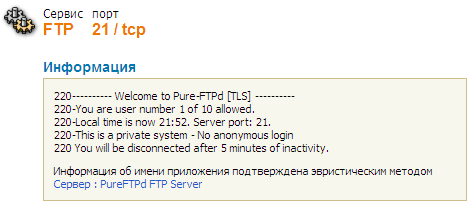
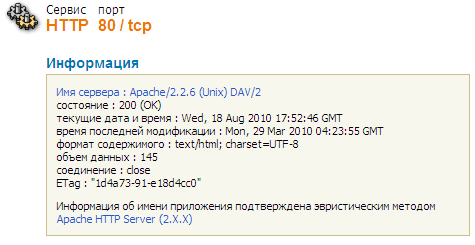
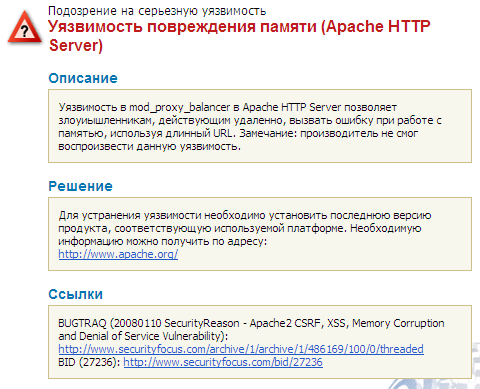
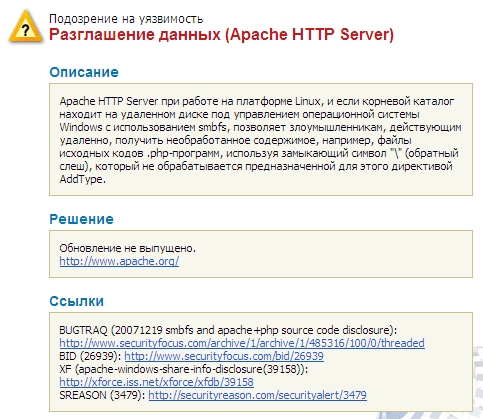
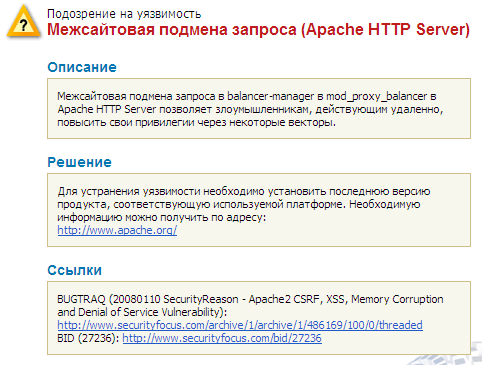
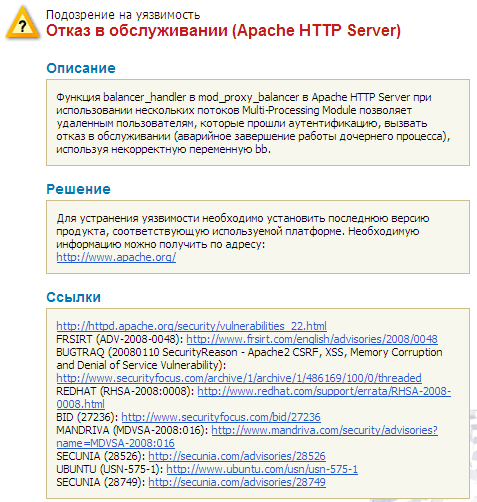

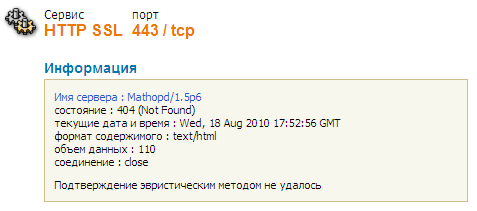
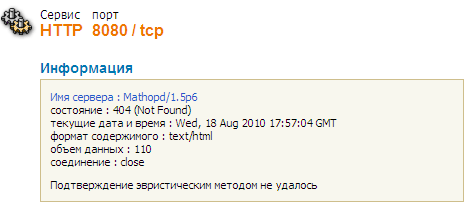
При изучении возможностей веб-интерфейса наше внимание привлёк подпункт DHCP Server меню Server веб-интерфейса, который позволяет осуществлять динамическую настройку проводных клиентов в локальном сегменте сети. Мы решили на него взглянуть чуть внимательнее и обнаружили, что обсуждаемый подпункт содержит чрезвычайно мало настроек: диапазон выдаваемых адресов и время аренды. Шлюз и сервера DNS здесь не могут быть указаны. Естественно, мы решили проверить, что же именно отдаёт DHCP-сервер NAS-M25. Оказалось, что и шлюз и DNS-серверы компьютеру отдаются. Но откуда же хранилище берёт эти параметры?! Обычные SOHO-маршрутизаторы отдают IP-адрес своего LAN-интерфейса в качестве шлюза и сервера DNS, но NAS-M25 не может выполнять функции маршрутизатора, так как у него нет второго сетевого интерфейса, поддержки VLAN, а также веб-интерфейс не содержит никаких указаний на наличие поддержки каких-либо USB-модемов. Оказалось, всё просто: шлюз и адреса DNS-серверов устройство берёт из собственных сетевых настроек (подпункт LAN меню Networks).
Ethernet adapter Подключение по локальной сети:
DNS-суффикс подключения . . . . . :
Описание. . . . . . . . . . . . . : Marvell Yukon 88E8001/8003/8010 PCI Gigabit Ethernet Controller
Физический адрес. . . . . . . . . : 00-1B-FC-E1-E2-FF
DHCP включен. . . . . . . . . . . : Да
Автонастройка включена. . . . . . : Да
IPv4-адрес. . . . . . . . . . . . : 192.168.1.2(Основной)
Маска подсети . . . . . . . . . . : 255.255.255.0
Аренда получена . . . . . . . . . : 20 августа 2010 г. 1:54:58
Аренда истекает . . . . . . . . . : 20 августа 2010 г. 2:54:58
Основной шлюз. . . . . . . . . : 192.168.1.100
192.168.0.1
DHCP-сервер. . . . . . . . . . . : 192.168.1.1
DNS-серверы. . . . . . . . . . . : 192.168.79.12
192.168.79.13
168.95.1.1
168.95.192.1
NetBios через TCP/IP. . . . . . . . : Включен
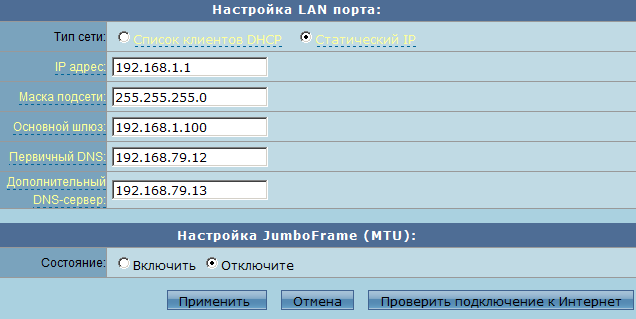
Если внимательно изучить вывод команды ipconfig /all, то можно увидеть, что клиент DHCP получает два адреса шлюза и четыре адреса серверов DNS, что в два раза больше, чем указано в подпункте LAN меню Networks. ASUS NAS-M25, помимо заданного администратором адреса, выдаёт также для шлюза IP-адрес 192.168.0.1, который, как следует из справки, наиболее часто используется в качестве адреса шлюза в локальных- сетях. Получается очень забавная ситуация: неизменяемый адрес шлюза не принадлежит той подсети, в которой находится интерфейс самого хранилища, так как 192.168.0.1 не принадлежит подсети 192.168.1.0/24, а значит, никогда не может быть доступен локальным компьютерам. Выдача данного параметра клиентам бессмысленна, кроме, разве что, случая, когда пользователь сам вручную назначает хранилищу адреса из диапазона 192.168.0.0/24.

Мы удалили запись о шлюзе по умолчанию из сетевых настроек устройства и вновь запросили получение IP-параметров. В данном случае пользователь получает в качестве шлюза только IP-адрес 192.168.0.1.
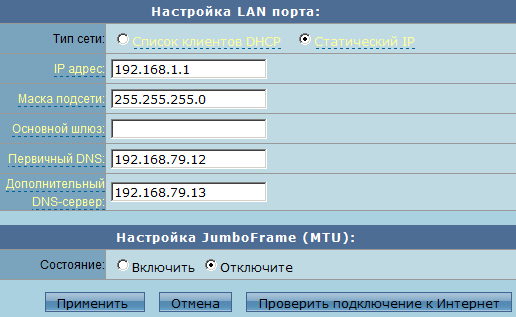
Ethernet adapter Подключение по локальной сети:
DNS-суффикс подключения . . . . . :
Описание. . . . . . . . . . . . . : Marvell Yukon 88E8001/8003/8010 PCI Gigabit Ethernet Controller
Физический адрес. . . . . . . . . : 00-1B-FC-E1-E2-FF
DHCP включен. . . . . . . . . . . : Да
Автонастройка включена. . . . . . : Да
IPv4-адрес. . . . . . . . . . . . : 192.168.1.2(Основной)
Маска подсети . . . . . . . . . . : 255.255.255.0
Аренда получена . . . . . . . . . : 20 августа 2010 г. 2:06:14
Аренда истекает . . . . . . . . . : 20 августа 2010 г. 3:06:14
Основной шлюз. . . . . . . . . : 192.168.0.1
DHCP-сервер. . . . . . . . . . . : 192.168.1.1
DNS-серверы. . . . . . . . . . . : 192.168.79.12
192.168.79.13
168.95.1.1
168.95.192.1
NetBios через TCP/IP. . . . . . . . : Включен
Также не добавляют ясности и те IP-адреса, которые NAS-M25 отдаёт DHCP-клиентам в качестве DNS-серверов (168.95.1.1 и 168.95.192.1). Мы обратились к APNIC сервису Whois с тем, чтобы установить принадлежность этих адресов. Оба обсуждаемых IP-адреса на момент написания статьи были расположены в адресном пространстве Chunghwa Telecom Co., Ltd. Видимо, ASUS очень доверяет этой телекоммуникационной компании, что использует их внешние DNS-сервера.
Пожалуй, самой интересной частью данного раздела являются тесты производительности сетевого хранилища. Скорость доступа к папкам по протоколу NetBIOS мы измеряли с помощью утилиты Intel NASPT 1.7.1 для всех типов доступных дисковых массивов (Individual Disk, JBOD, RAID0 и RAID1) и обеих файловых систем (ext2 и ext3). Кроме того, мы также измерили скорость доступа к внешнему USB-диску, скорость копирования данных с USB устройства на жёсткий диск, передачу файлов с помощью AjaXplorer и по протоколу FTP, а также скорости работы Download Master. Результаты измерений представлены на диаграммах ниже.
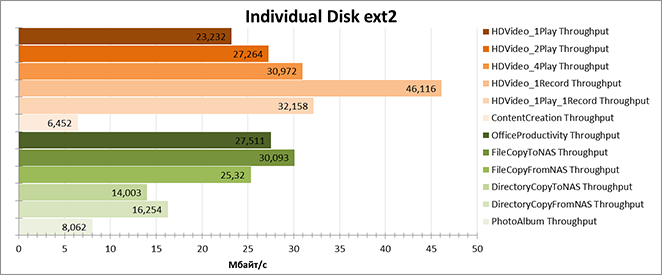
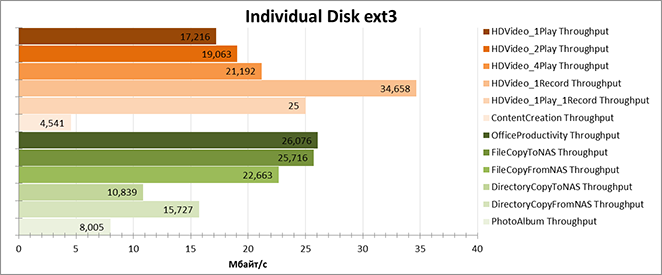
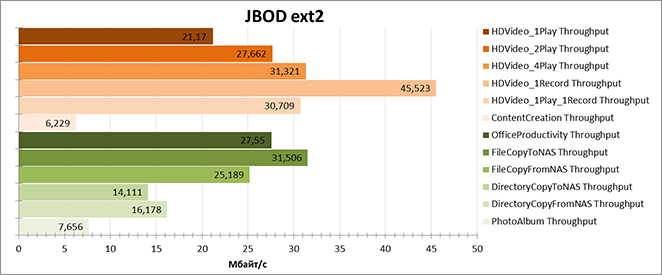
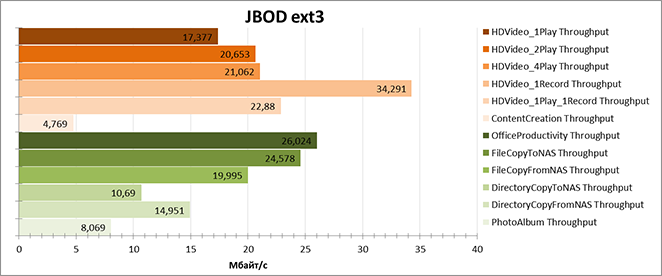
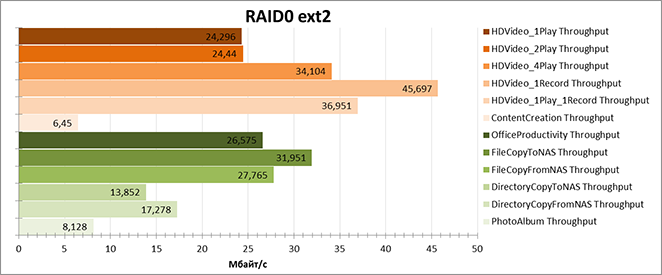
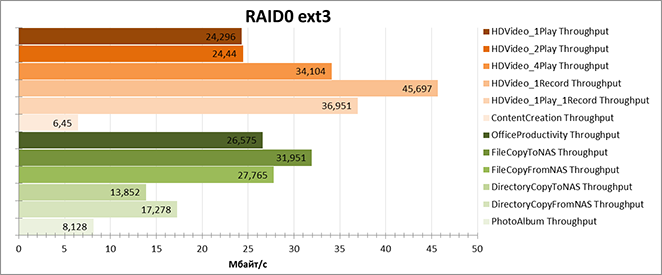
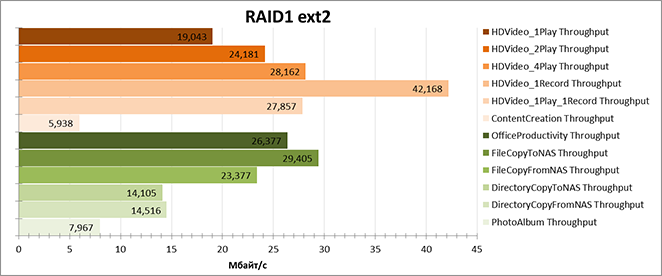
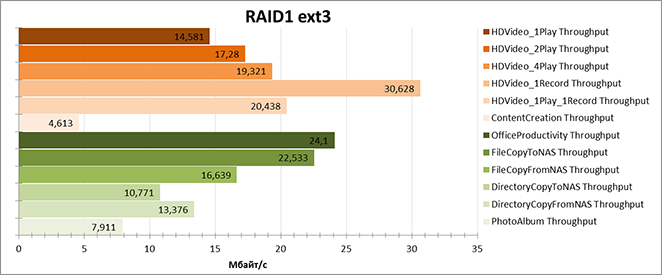
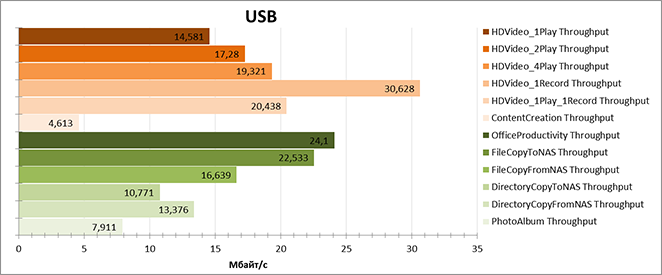
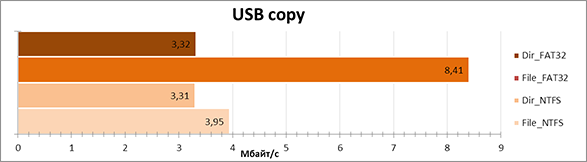

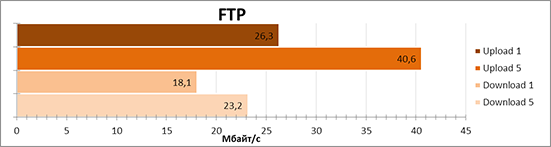
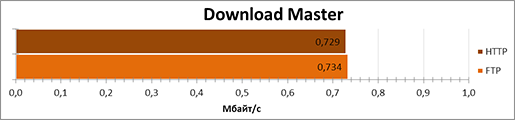
Очень удивили скорости загрузки данных по протоколам HTTP и FTP с помощью загрузчика Download Master. Нам не понятно, чем вызваны такие ограничения, ведь скорости доступа по другим протоколам показывают десятки мегабайт в секунду.
Также мы решили проверить, как изменятся скорости доступа при увеличении максимального размера пакета (включение поддержки Jumbo-кадров). Мы произвели соответствующие изменения в настройках хранилища и тестового ПК, убедились, что использование jumbo-фреймов началось, однако сколь-нибудь заметного влияния на скорости передачи это не оказало.
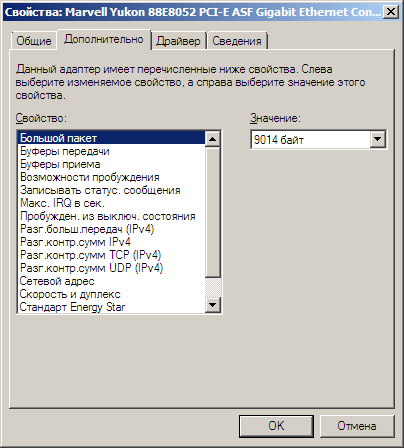
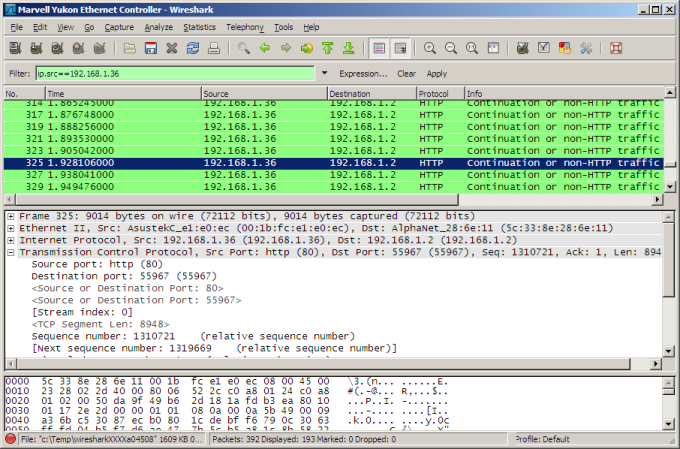
Как обычно в завершении раздела тестирования мы проводим подключение к сервису мультимедиа сервера с поддержкой UPnP. В настройках ASUS NAS-M25 указанный сервис был включен, а также выбрана папка, содержащая пользовательские мультимедийные файлы.
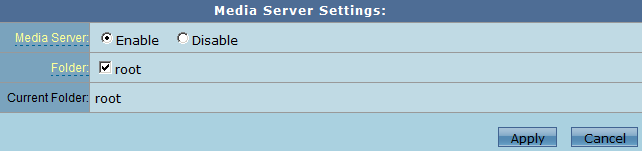
Удивление ожидало нас позже, когда мы попытались подключиться к хранилищу с помощью Windows Media Center и проигрывателя Windows Media. Оба приложения видели доступное по UPnP мультимедиа устройство, однако подключиться к нему для воспроизведения не смогли.

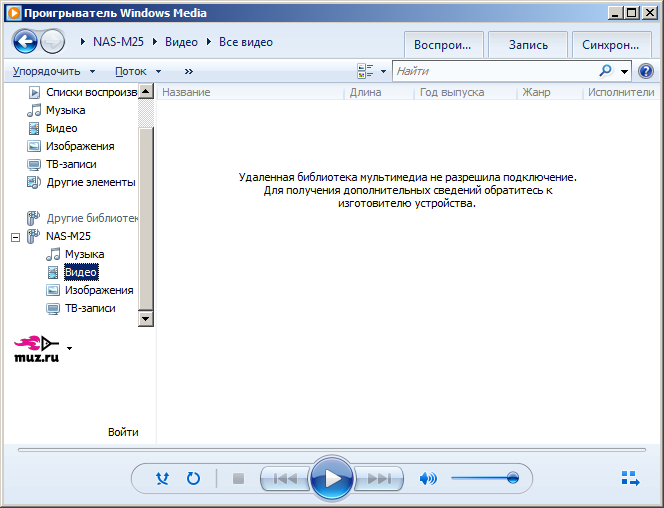
Естественно, мы сообщили производителю об обнаруженных проблемах, поэтому прошивка 1.0.0.4 свободна от обнаруженного недостатка. ASUS NAS-M25 определяется как TwonkyServer [NAS-M25].

Тестирование на этом завершается, подведём итоги.
Заключение
В целом устройство, скорее, понравилось, чем не понравилось; считаем, что попытка ASUS выйти на рынок сетевых хранилищ в сегменте SOHO удалась, хотя все точки над i, конечно же, расставят результаты продаж и конечные пользователи. Однако мы не можем не указать на его недостатки.
-
Неудачное исполнение корпуса (разбалтывается передняя крышка, трудно вынуть жёсткие диски, малоразмерный вентилятор)…
-
Очень скромный функционал прошивки, отсутствие программного обеспечения для ПК.
-
Крайне низкие скорости загрузки с помощью Download Master.
-
Наличие ошибок в русскоязычном интерфейсе.
К сильным сторонам ASUS NAS-M25 можно отнести следующие.
-
Приличные для устройств SOHO скорости доступа к хранимой информации.
-
Возможность проведения диагностики установленных жёстких дисков.
-
Возможность управления скоростью доступа к хранилищу по протоколу FTP с шагом в 10 Кбайт/с.
-
Реализация веб-интерфейса на нескольких языках.
-
Устойчивость к сетевым атакам.
К сожалению, на момент написания статьи ASUS NAS-M25 не продавался ни в России, ни в мире, хотя в планах поставок присутствует, поэтому говорить о цене более, чем преждевременно.
Автор и редакция благодарят московское представительство компании ASUS за предоставленное для тестирования оборудование.
